Vous pouvez ajouter les types de trous suivants au solide actif en spécifiant l'utilisation du trou.
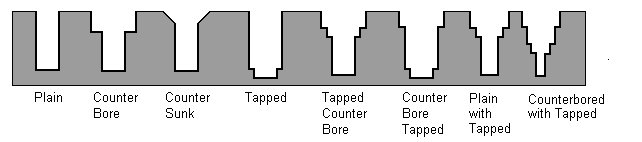
Pour créer des trous dans ou à travers un solide :
- Créez un solide ou ouvrez un modèle avec un solide :
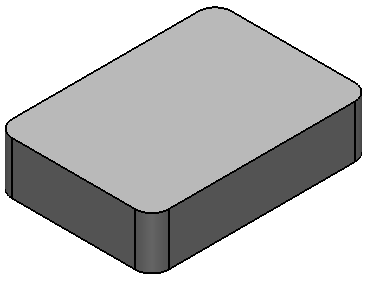
- Cliquez sur Solide > Forme > Perçage pour afficher la boite de dialogue Perçage :
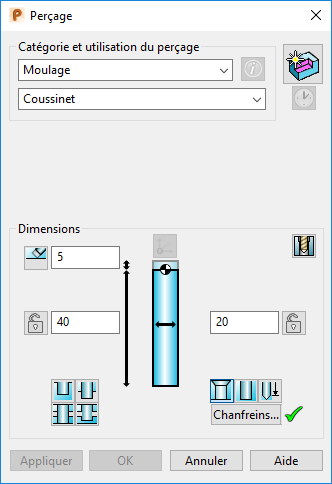
- Sélectionnez la catégorie du trou dans la liste déroulante :
- Usinage général (ISO)
- Usinage de précision (ISO)
- Moulage
- Non-tolérancé
- Sélectionnez l'utilisation spécifique du trou pour la catégorie que vous avez choisi.
A l'exception des trous non-tolérancés, les tolérances d'usinage basées sur l'utilisation prévue sont également enregistrées quand le trou est créé.
Conseil : Vous pouvez ajouter vos propres catégories et utilisations de trou sur la page Perçages de la boite de dialogue d'options.Les options affichées dans la boite de dialogue reflètent la catégorie et l'utilisation du perçage qui ont été choisis.
- Utilisez
 pour passer du mode de création au mode d'édition sans fermer/ré-ouvrir la boite de dialogue.
pour passer du mode de création au mode d'édition sans fermer/ré-ouvrir la boite de dialogue.
- Quand vous êtes en mode création, cliquez sur
 pour passer en mode édition et en mode reconnaissance.
pour passer en mode édition et en mode reconnaissance.
- Quand vous êtes en mode édition, cliquez sur
 pour passer en mode création.
pour passer en mode création.
- Quand vous êtes en mode création, cliquez sur
- Si disponible, cliquez sur
 pour afficher des informations sur l'utilisation du perçage sélectionné et un exemple de l'application.
pour afficher des informations sur l'utilisation du perçage sélectionné et un exemple de l'application.
Si disponible, cliquez sur
 pour afficher la boite de dialogue Détails de plan. Cette option est disponible uniquement quand vous avez positionné le trou.
pour afficher la boite de dialogue Détails de plan. Cette option est disponible uniquement quand vous avez positionné le trou.
- Quand
 est affiché, le perçage est pris en compte pour l'usinage dans PowerMill. Cliquez sur
est affiché, le perçage est pris en compte pour l'usinage dans PowerMill. Cliquez sur  change le bouton en
change le bouton en  .
.
Quand
 est affiché, le perçage est ignoré lors de l'exportation dans PowerMill.
est affiché, le perçage est ignoré lors de l'exportation dans PowerMill.
- Utilisez les sections suivantes pour définir des options spécifiques au type pour :
- Lamages — Utilisez les options de dimensions standard pour définir les dimensions pour correspondre aux standard qui ajustent facilement des tailles de vis.
- Taraudage :
- Sélectionnez une option dans la liste déroulante Standard.
- Spécifiez la taille en sélectionnant une valeur dans la liste déroulante. La taille des trous taraudés pré-définis correspond à la taille du perçage avec les unités appropriées.
Sinon, sélectionnez Perso et entrez vos propres valeurs dans les cases de dimensions, ou utilisez un paramètre pour spécifier le diamètre d'un trou taraudé. Le trou est défini à la taille de taraudage la plus proche de la valeur du paramètre.
- Fraisurage
- Utilisez les options de dimensions pour spécifier la taille et les attributs de relimitation du perçage.
- Cliquez sur le solide pour positionner le centre du perçage. Le trou est dessiné dans le solide.
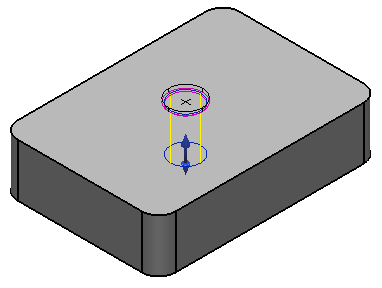
- Pour terminer la création du trou, effectuez une des actions suivantes :
- Appliquer — Créez le perçage, conservez la boite de dialogue ouverte et restez en mode création de perçage. Vous pouvez cliquer sur le solide de nouveau pour ajouter un nouveau perçage. Le nouveau perçage est le même que celui créé précédemment et la boite de dialogue Perçage s'affiche pour que vous puissiez modifier le trou.
Remarque : Le trou suivant est créé en utilisant les réglages par défaut, sauf si vous sélectionnez l'option Réutiliser la définition du dernier trou sur la page Perçages de la boite de dialogue d'options.
- OK — Créez le perçage comme défini et fermez la boite de dialogue.
Remarque : Si changer une valeur dans la boite de dialogue de perçage invalide la définition du perçage, l'aide de la barre d'état pour les boutons Accepter et Appliquer indisponibles indiquent que les valeurs sont incorrectes.Une icône de forme de perçage
 représentant l'opération apparaît dans l'arborescence de forme de solide. Après que 20 trous aient été créés dans le solide, on vous demande si vous souhaitez optimiser l'arborescence.
représentant l'opération apparaît dans l'arborescence de forme de solide. Après que 20 trous aient été créés dans le solide, on vous demande si vous souhaitez optimiser l'arborescence.
- Appliquer — Créez le perçage, conservez la boite de dialogue ouverte et restez en mode création de perçage. Vous pouvez cliquer sur le solide de nouveau pour ajouter un nouveau perçage. Le nouveau perçage est le même que celui créé précédemment et la boite de dialogue Perçage s'affiche pour que vous puissiez modifier le trou.